Kiểm tra số lần sạc MacBook là cách hữu hiệu giúp bạn đánh giá tình trạng pin của thiết bị. Việc kiểm tra số lần sạc pin trên MacBook M1 sẽ cho bạn cái nhìn rõ nét về mức độ sử dụng và độ bền của pin, từ đó có phương pháp sử dụng hợp lý hơn. Hãy cùng khám phá cách kiểm tra số lần sạc pin trên MacBook qua bài viết dưới đây!
Các bước kiểm tra số lần sạc pin MacBook
Kiểm tra số lần sạc pin MacBook là việc nên làm để hiểu rõ tình trạng pin của bạn. Chu kỳ sạc pin của MacBook thông thường là 1000 lần, nhưng nếu bạn đang sử dụng một thiết bị đã qua sử dụng, con số này có thể giảm xuống từ 300-500 lần. Để kiểm tra số lần sạc pin trên MacBook của bạn, hãy thực hiện các bước sau:
Bước 1: Trên màn hình chính, hãy di chuột đến góc trái và nhấn vào biểu tượng trái táo. Trong menu hiện lên, chọn mục Giới thiệu về Mac này (About this Mac).
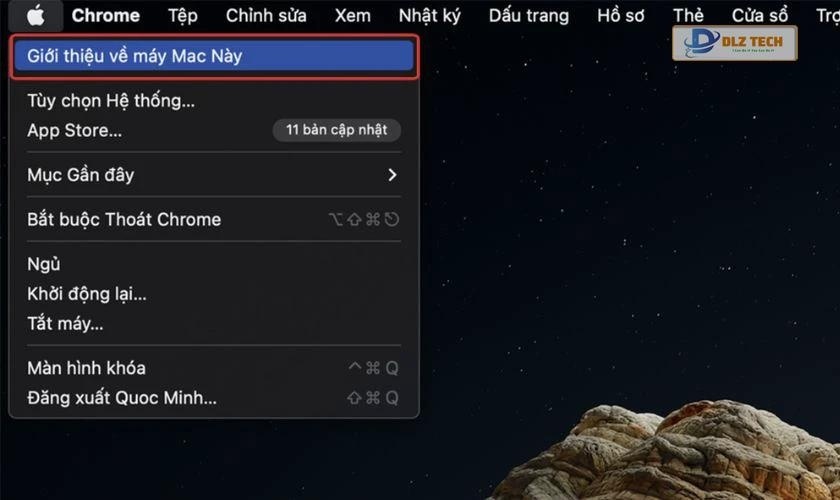
Bước 2: Tại cửa sổ hiện ra, chọn Báo cáo hệ thống (System Report).
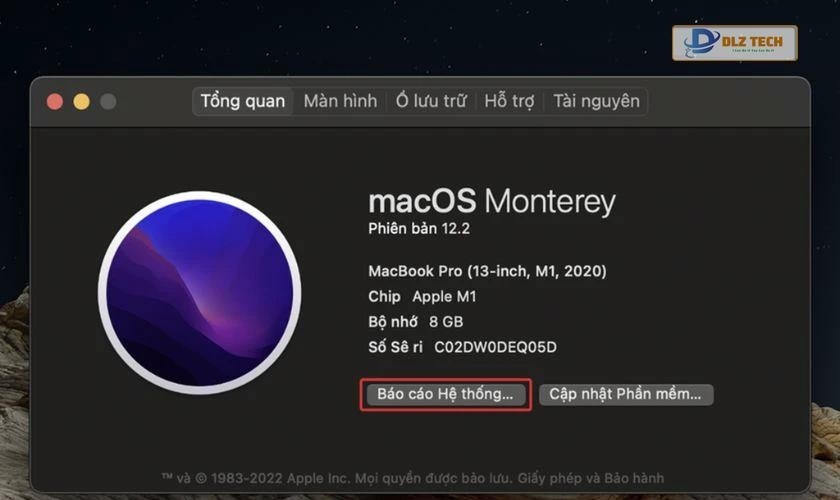
Bước 3: Trong phần Báo cáo hệ thống, tìm và chọn mục Nguồn điện (Power) để xem thông tin về Tình trạng và Số lượng chu kỳ (Cycle count) của MacBook.
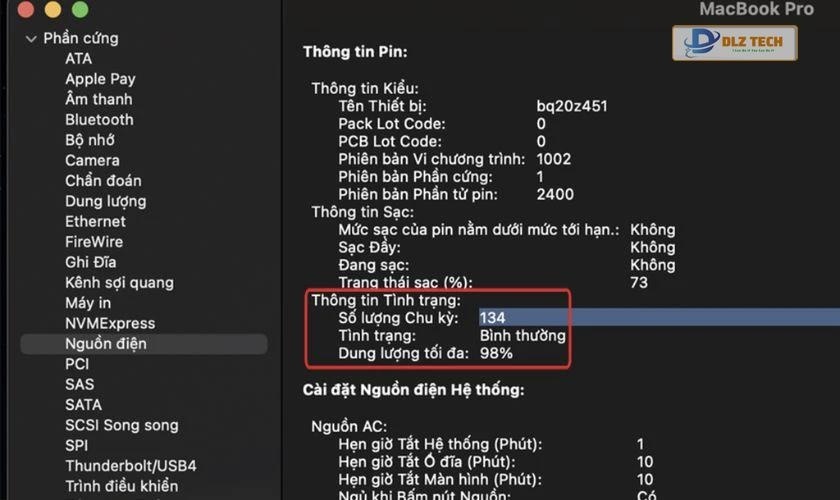
Lưu ý: Một chu kỳ sạc được tính khi bạn đã sử dụng hết 100% dung lượng pin, không phải là số lần cắm sạc.
Kiểm tra số lần sạc pin MacBook qua Coconut Battery
Ngoài ra, bạn có thể sử dụng ứng dụng Coconut Battery để kiểm tra số lần sạc cũng như mức độ chai của pin MacBook một cách nhanh chóng. Dưới đây là hướng dẫn chi tiết:
Bước 1: Tải và cài đặt ứng dụng Coconut Battery về MacBook của bạn.
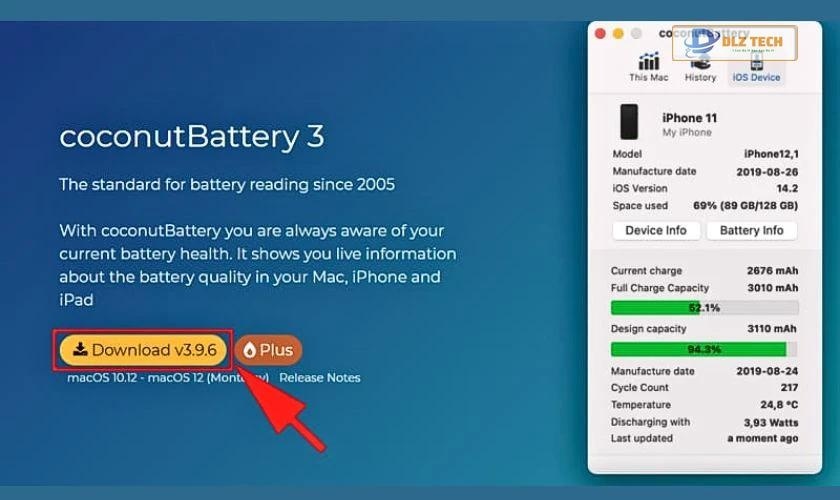
Bước 2: Khởi động ứng dụng Coconut Battery và bạn sẽ thấy thông tin chi tiết về tình trạng pin của MacBook.
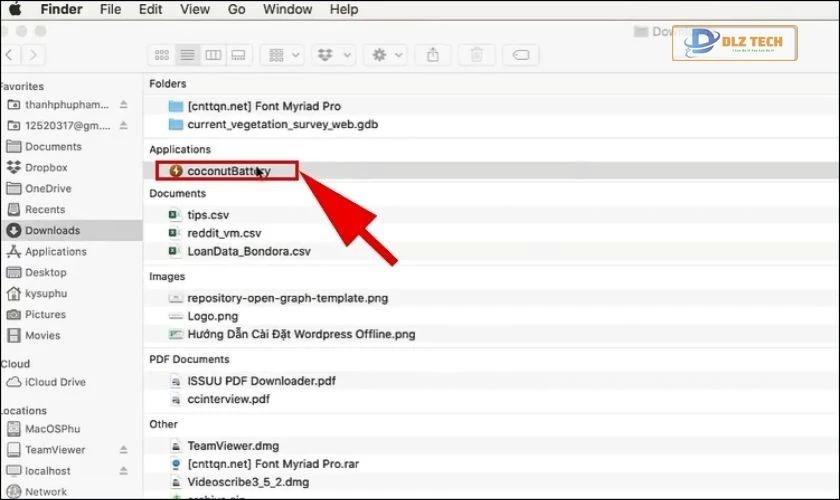
Sau khi khởi động ứng dụng, các chỉ số quan trọng bạn nên chú ý gồm:
- Current Charge: Dung lượng pin hiện tại (%)
- Full Charge Capacity: Dung lượng tối đa của pin khi đầy. Nếu thấy chỉ số này giảm, có thể pin đã bị chai.
- Design Capacity: Dung lượng ban đầu của pin (mAh). Nếu dưới 100%, pin đã bị chai một phần.
- Manufacture Date: Ngày sản xuất pin hoặc MacBook.
- Cycle Count: Số chu kỳ sạc pin (số lần sạc đến 100%).
- Battery temperature: Nhiệt độ của pin. Chỉ số thấp là tốt, nếu cao có thể pin gặp vấn đề.
- Battery Usage:Mức tiêu thụ điện năng hiện tại của máy.
Những sai lầm thường gặp về sử dụng pin MacBook
Có rất nhiều vấn đề xảy ra với pin MacBook mà người sử dụng thường gặp phải. Dưới đây là một số lỗi thường thấy:
- Pin bị chai phồng: Sử dụng lâu dài có thể làm pin bị chai, dẫn đến thời gian sử dụng ngắn hơn.
- Pin không sạc đầy hoặc không sạc được: Sự cố có thể đến từ sạc, cáp sạc, hoặc cổng sạc hư hỏng.
- MacBook tắt đột ngột: Tình trạng này có thể do pin hoặc hệ điều hành không nhận diện đúng dung lượng pin.
- Sạc pin không ổn định: Sự ngắt kết nối bất ngờ khi sạc thường xảy ra, có thể do cáp hoặc pin.
- Thông báo lỗi pin: Hệ điều hành sẽ thông báo ‘Service Battery’ khi pin gặp vấn đề và cần thay thế.
- MacBook không nhận pin: Máy có thể chỉ hoạt động khi cắm nguồn trực tiếp.
Nếu bạn gặp bất kỳ vấn đề nào trong số này, hãy đến ngay trung tâm sửa chữa uy tín để được kiểm tra và khắc phục kịp thời.
Kết luận
Kiểm tra số lần sạc MacBook giúp bạn nắm bắt tình trạng pin và định hướng cách sử dụng hợp lý. Nếu pin của bạn đã qua ngưỡng cho phép, hãy đến Dlz Tech để được thay pin chính hãng và tiết kiệm thời gian!
Tác Giả Minh Tuấn
Minh Tuấn là một chuyên gia dày dặn kinh nghiệm trong lĩnh vực công nghệ thông tin và bảo trì thiết bị điện tử. Với hơn 10 năm làm việc trong ngành, anh luôn nỗ lực mang đến những bài viết dễ hiểu và thực tế, giúp người đọc nâng cao khả năng sử dụng và bảo dưỡng thiết bị công nghệ của mình. Minh Tuấn nổi bật với phong cách viết mạch lạc, dễ tiếp cận và luôn cập nhật những xu hướng mới nhất trong thế giới công nghệ.
Thông tin liên hệ
Dlz Tech
Facebook : https://www.facebook.com/dlztech247/
Hotline : 0767089285
Website : https://dlztech.com
Email : dlztech247@gmail.com
Địa chỉ : Kỹ thuật Hỗ Trợ 24 Quận/Huyện Tại TPHCM.







